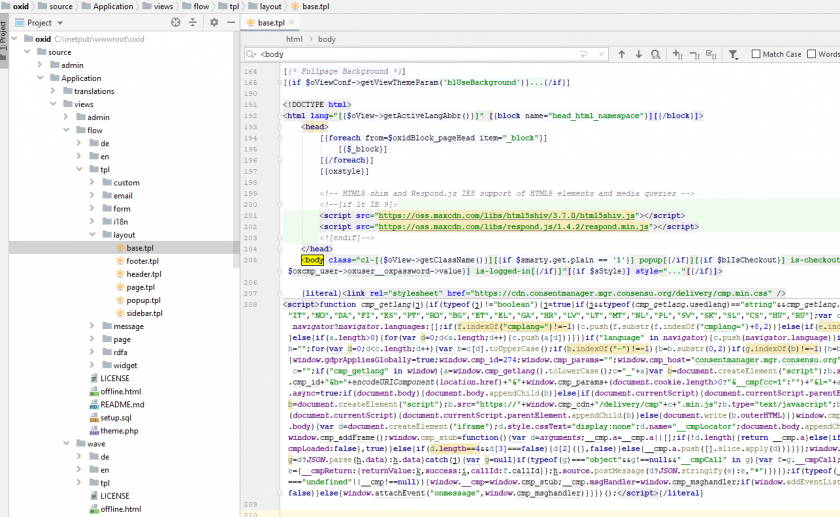Cómo integrar el CMP en un Oxid ¿Tienda electrónica?
Instalar con compositor
El complemento está probado para OXID v6.x y v7.x
1) Inicie su consola y vaya a su OXID carpeta y ejecutar:
composer require consentmanager/consentmanager4oxid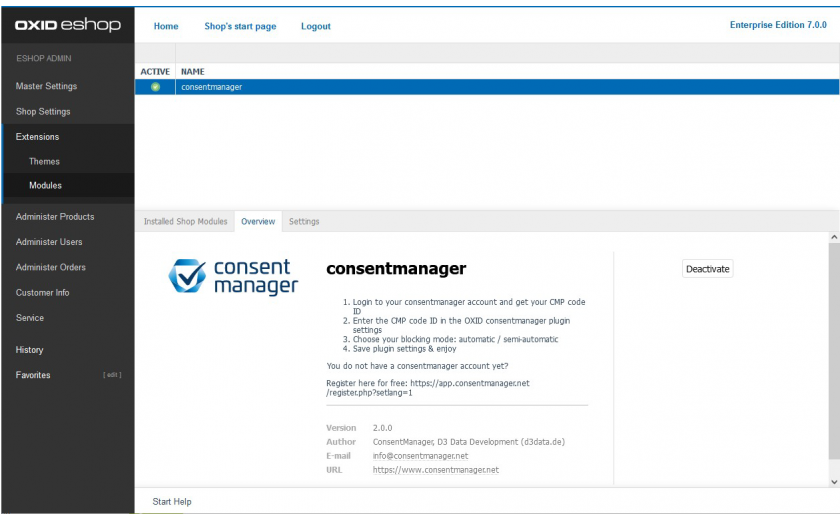
- ingrese su ID de código CMP (obligatorio)
- elige tu lógica de bloqueo (obligatorio)
- agregar HTML personalizado, por ejemplo, variables JS
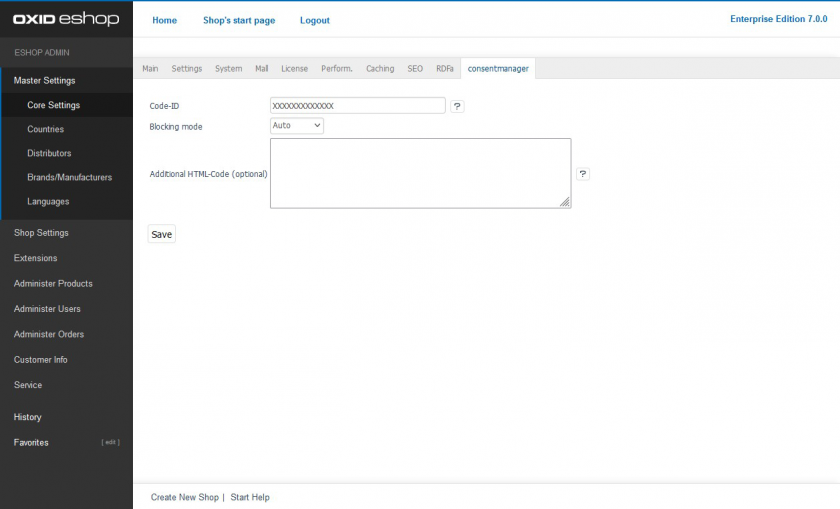
./vendor/bin/oe-console oe:cache:clearIntegración manual
Ten en cuenta que: La siguiente descripción solo es válida para código de bloqueo manual. Si quieres usar bloqueo automático de código, asegúrese de que el código CMP se inserte directamente después de <head> elemento del código de su sitio web.
Para interconectar el código CMP en un Oxid Tienda electrónica, siga estos pasos:
- Inicie sesión en su tienda a través de FTP o similar
- Navegue a la carpeta que contiene el tema que está utilizando (p. Ej. ... / Aplicación / vistas / flujo /)
- En la carpeta de temas deberías encontrar una subcarpeta tpl / layout y dentro de esto deberías encontrar un archivo llamado base.tpl
- Edite el archivo y busque
<body - Después del cierre
>de las<bodyelemento, inserte el código CMP encerrado en[{literal}] .... CMP-Code ... [{/literal}] - Guarda el archivo